WPS Excel自定义边框线样式的方法
时间:2023-12-08 13:48:10作者:极光下载站人气:40
有的小伙伴在使用Wps软件对表格文档进行编辑的过程中经常会需要给单元格添加边框,让单元格内容更加清晰有条理。有的小伙伴想要给大概设置不同样式的边框,例如虚线、双线等等样式,但又不知道该在哪里进行设置。其实很简单,我们只需要选中单元格,然后打开边框工具,接着在下拉列表中点击其它边框选项,最后在边框设置页面中就可以选择自己需要的边框样式了。有的小伙伴可能不清楚具体的操作方法,接下来小编就来和大家分享一下wps excel自定义边框线样式的方法。
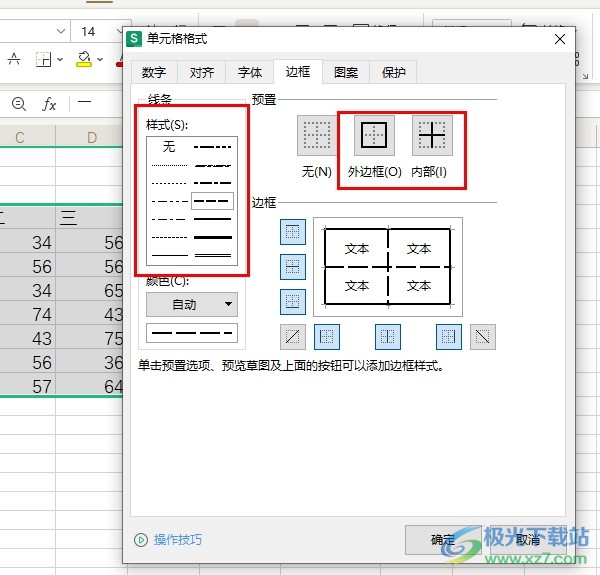
方法步骤
1、第一步,我们在WPS的首页点击打开一个需要编辑的表格文档,进入表格文档的编辑页面
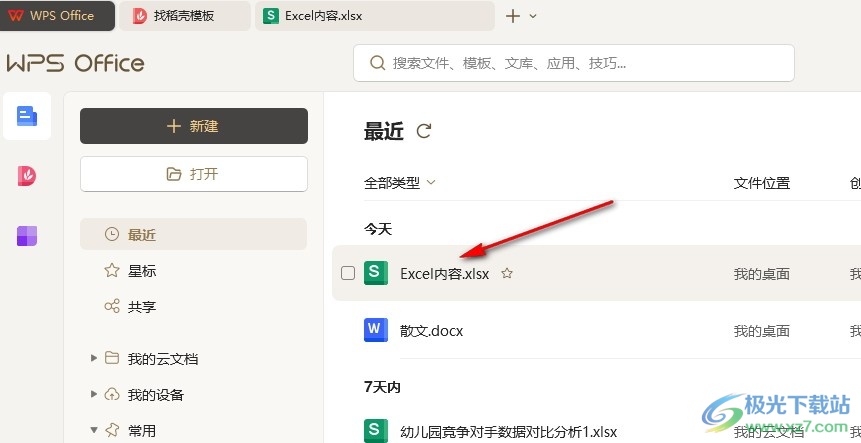
2、第二步,打开表格文档之后,我们在该页选中需要添加边框线的单元格
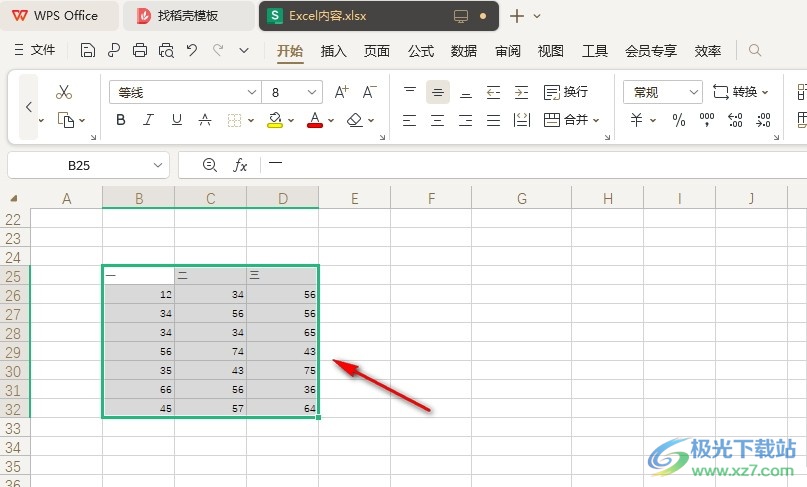
3、第三步,选择好单元格之后,我们在工具栏中找到“边框”工具,点击打开该工具
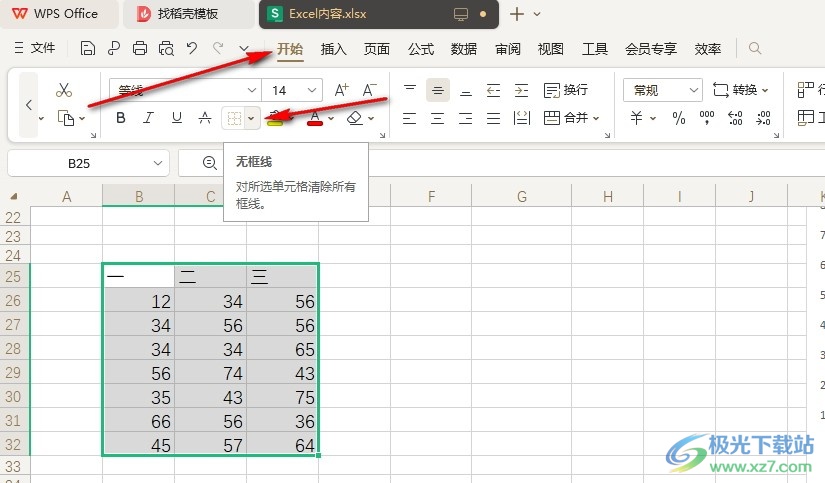
4、第四步,打开“边框”工具之后,我们在下拉列表中点击选择“其它边框”选项
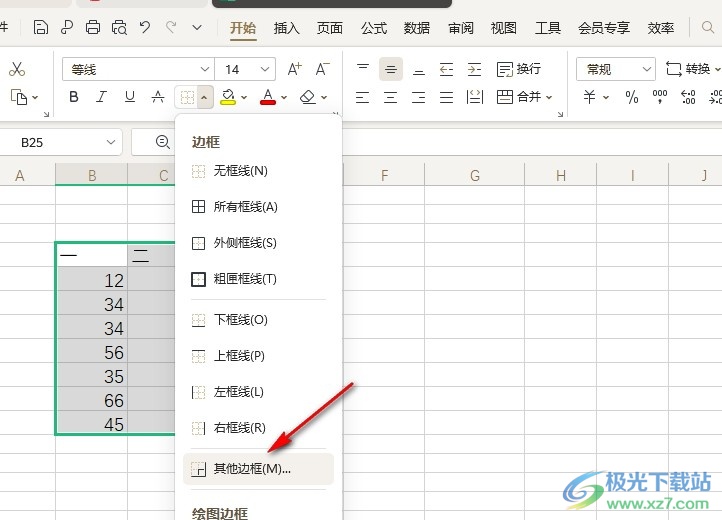
5、第五步,进入边框设置页面之后,我们先选择一个边框线样式,再点击“内部”和“外边框”选项,最后点击确定选项即可
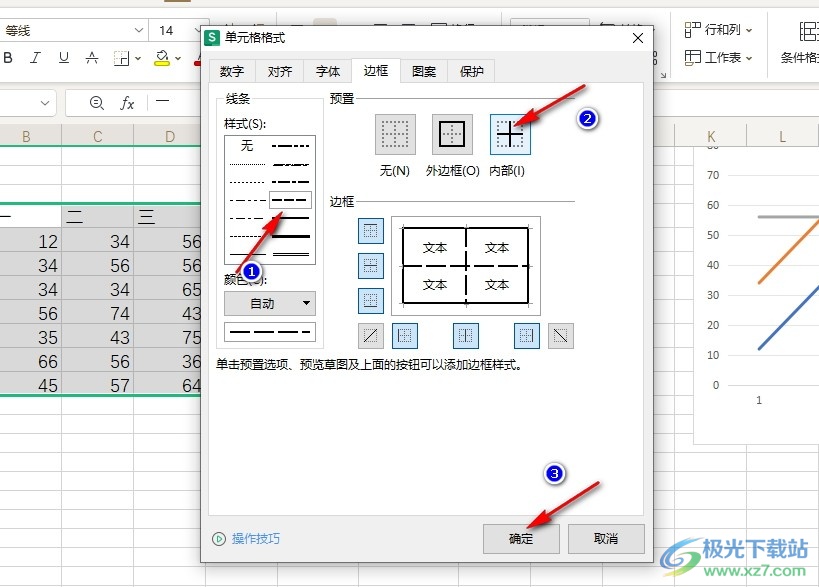
以上就是小编整理总结出的关于WPS Excel自定义边框线样式的方法,我们在WPS中打开一个表格文档,然后在文档编辑页面中选中单元格,再打开边框工具,接着在下拉列表中打开其它边框选项,最后在边框设置页面中选择好边框线样式再点击确定选项即可,感兴趣的小伙伴快去试试吧。

大小:240.07 MB版本:v12.1.0.18608环境:WinAll, WinXP, Win7, Win10
- 进入下载
相关推荐
热门阅览
- 1百度网盘分享密码暴力破解方法,怎么破解百度网盘加密链接
- 2keyshot6破解安装步骤-keyshot6破解安装教程
- 3apktool手机版使用教程-apktool使用方法
- 4mac版steam怎么设置中文 steam mac版设置中文教程
- 5抖音推荐怎么设置页面?抖音推荐界面重新设置教程
- 6电脑怎么开启VT 如何开启VT的详细教程!
- 7掌上英雄联盟怎么注销账号?掌上英雄联盟怎么退出登录
- 8rar文件怎么打开?如何打开rar格式文件
- 9掌上wegame怎么查别人战绩?掌上wegame怎么看别人英雄联盟战绩
- 10qq邮箱格式怎么写?qq邮箱格式是什么样的以及注册英文邮箱的方法
- 11怎么安装会声会影x7?会声会影x7安装教程
- 12Word文档中轻松实现两行对齐?word文档两行文字怎么对齐?
网友评论